Cherry Studio安装教程
用了那么多 Ai 对话助手软件,我敢说这个是我用过最强大的,他不仅支持本地知识库,多模型服务接入,比如 DeepSeek、openai或者 ollma 本地模型都可以在这一个软件中接入。
还支持多 个 ai 同时回复,可对比哪个 Ai 回复更好用。
并且还支持接入今年爆火的 MCP(模型上下文协议) 工具。
这个就是 Cherry Studio。一款集多模型对话、知识库管理、AI 绘画等功能于一体的全能 AI 助手平台。
而且是面向新手小白很友好,强大的扩展能力和友好的用户体验,使其成为专业用户和 AI 爱好者的理想选择。
无论是零基础用户还是开发者,都能在 Cherry Studio 中找到适合自己的 AI 功能,提升工作效率和创造力。
全网搜索:《旗哥说 Ai》,关注好玩的 Ai 工具、Ai 教程、Agent 智能体开发教程~
功能介绍
1、基础的 Ai 对话
一问题通过多个模型同时生成回复,方便用户对比不同模型的表现

2、内部集成了上千个智能体应用
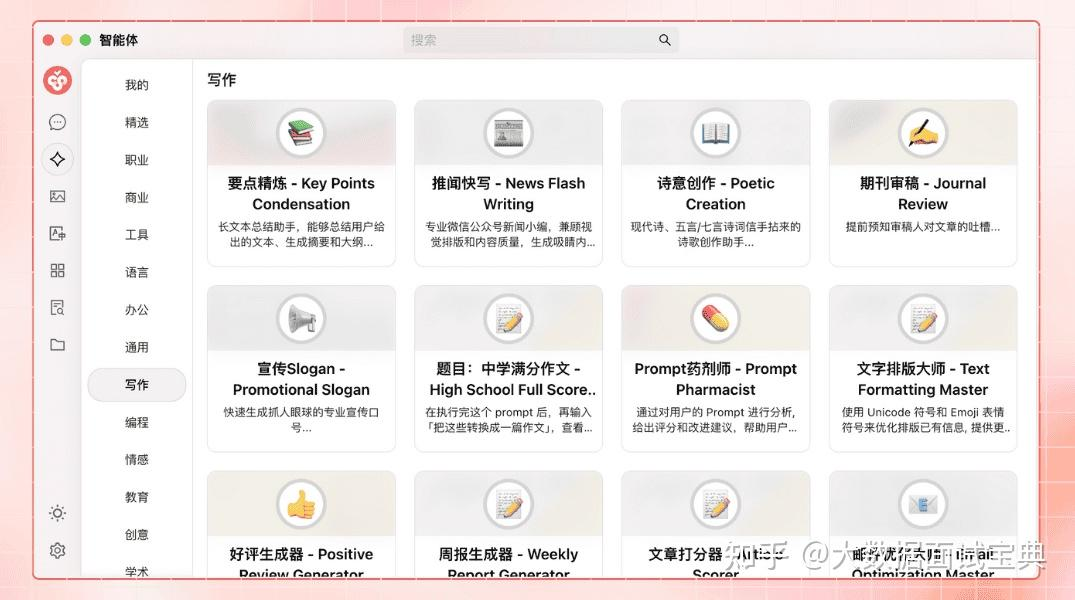
3、支持 Ai 绘画
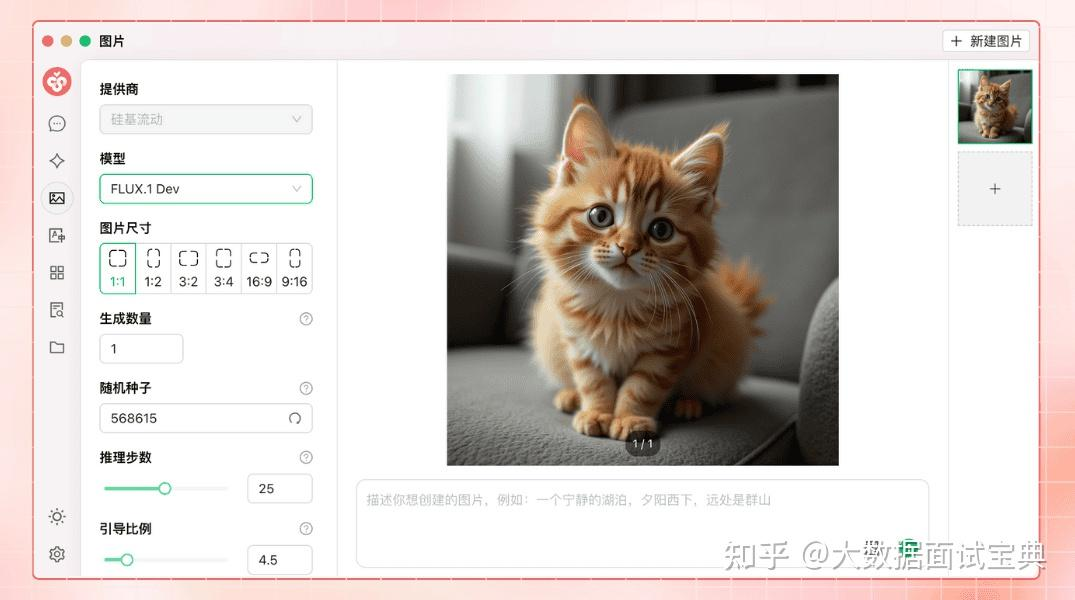
4、多服务商统一管理
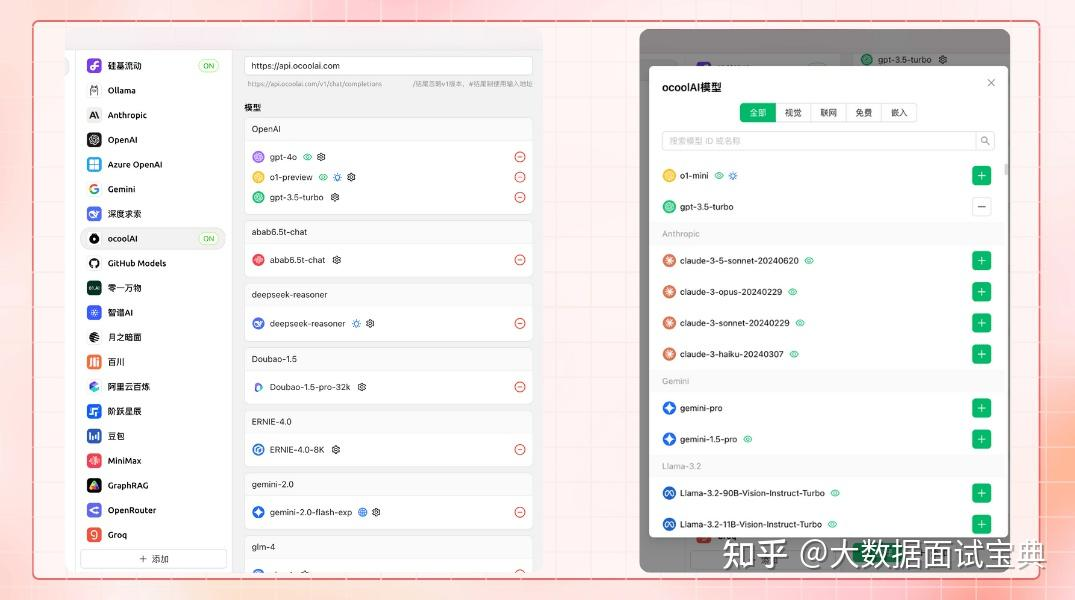
5、支持本地知识库
- 多种格式支持:支持 PDF、DOCX、PPTX、XLSX、TXT、MD 等多种文件格式导入。
- 多种数据源支持:支持本地文件、网址、站点地图甚至手动输入内容作为知识库源。
- 知识库导出:支持将处理好的知识库导出并分享给他人使用。
- 支持搜索检查:知识库导入后,用户可实时检索测试,查看处理结果和分段效果。

安装教程
官方下载:https://www.cherry-ai.com/download 安装教程:
- Windows:https://docs.cherry-ai.com/pre-basic/installation/windows
- MacOS:https://docs.cherry-ai.com/pre-basic/installation/macos
1、打开官方地址应该就是自己电脑配置所需的安装包,点击下载
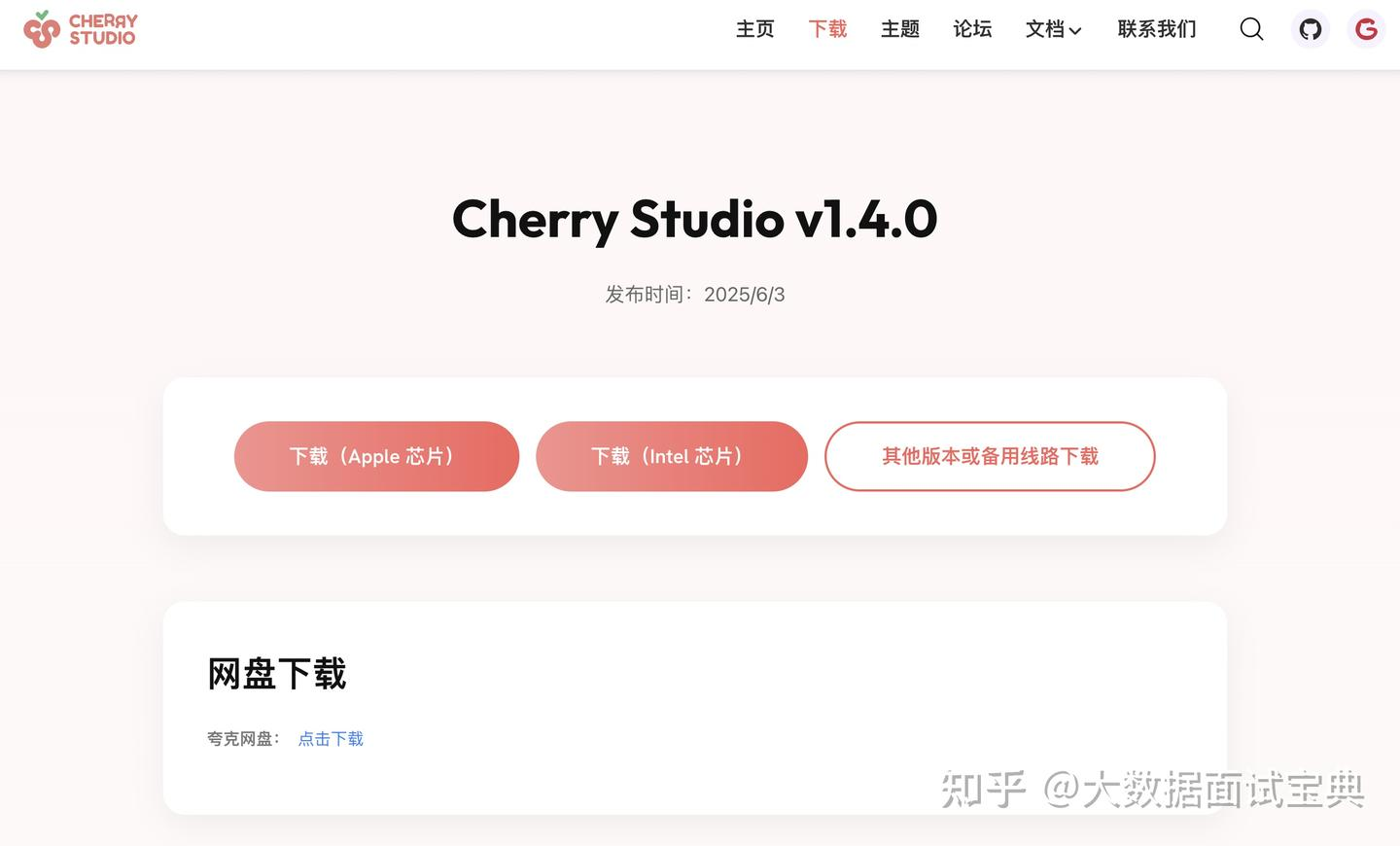
2、然后一直跟着下一步即可!
3、打开软件(暂时不能问答,需要配置)
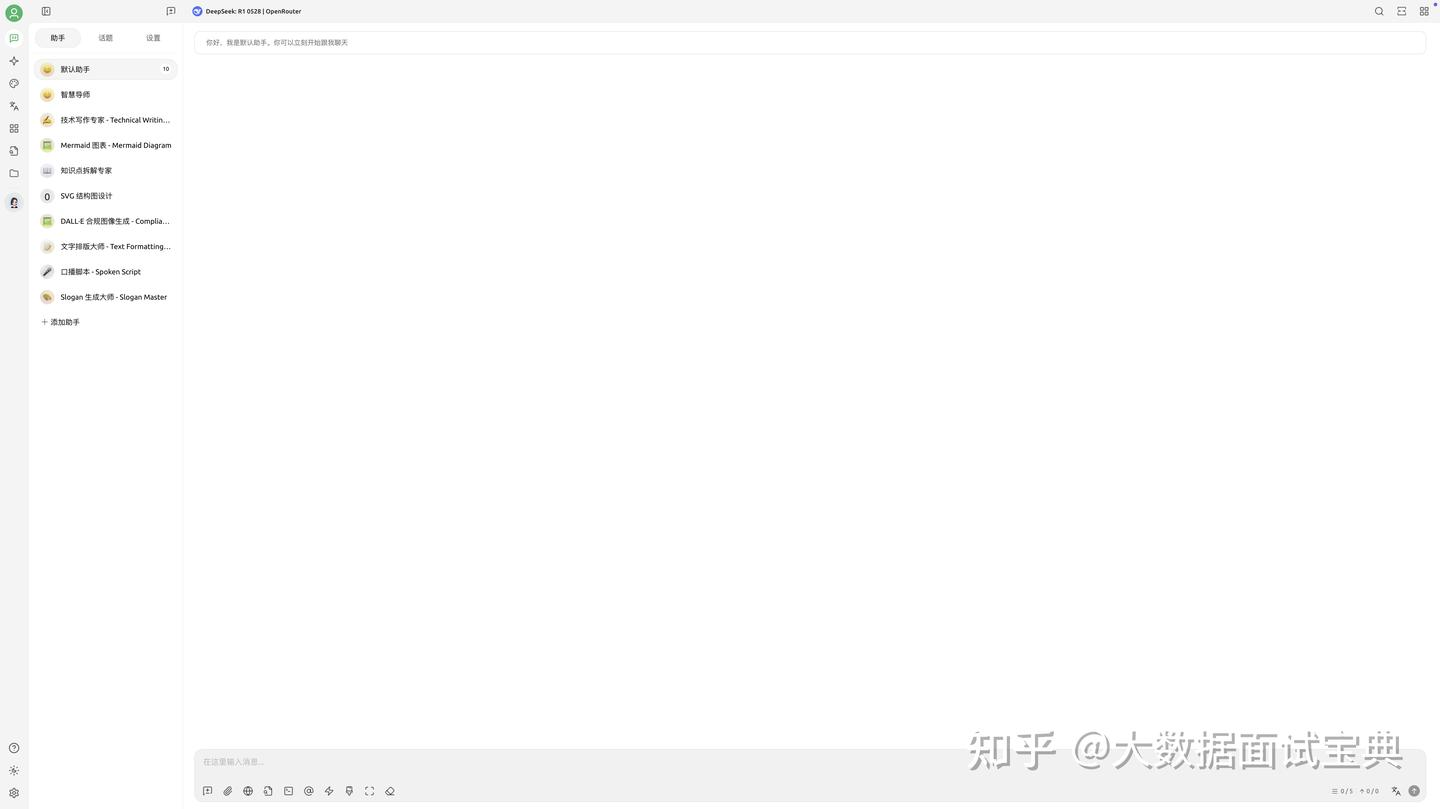
配置教程
1、点击左下角的设置

2、打开硅基流动(模型服务商)
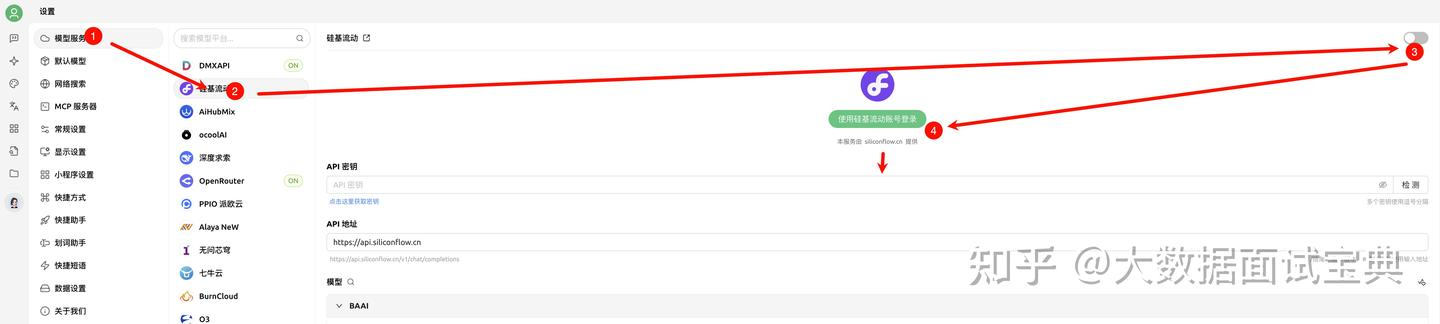
3、登录硅基流动

4、登录后打开即可用
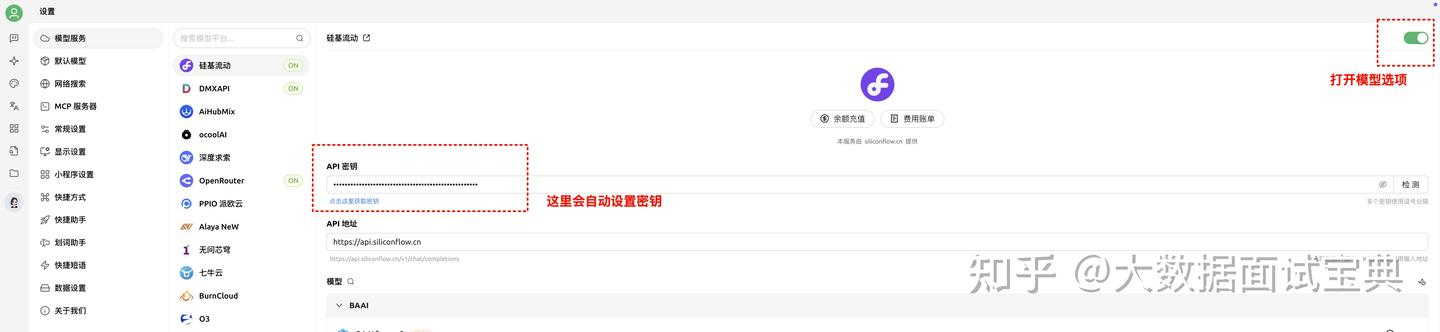
使用演示
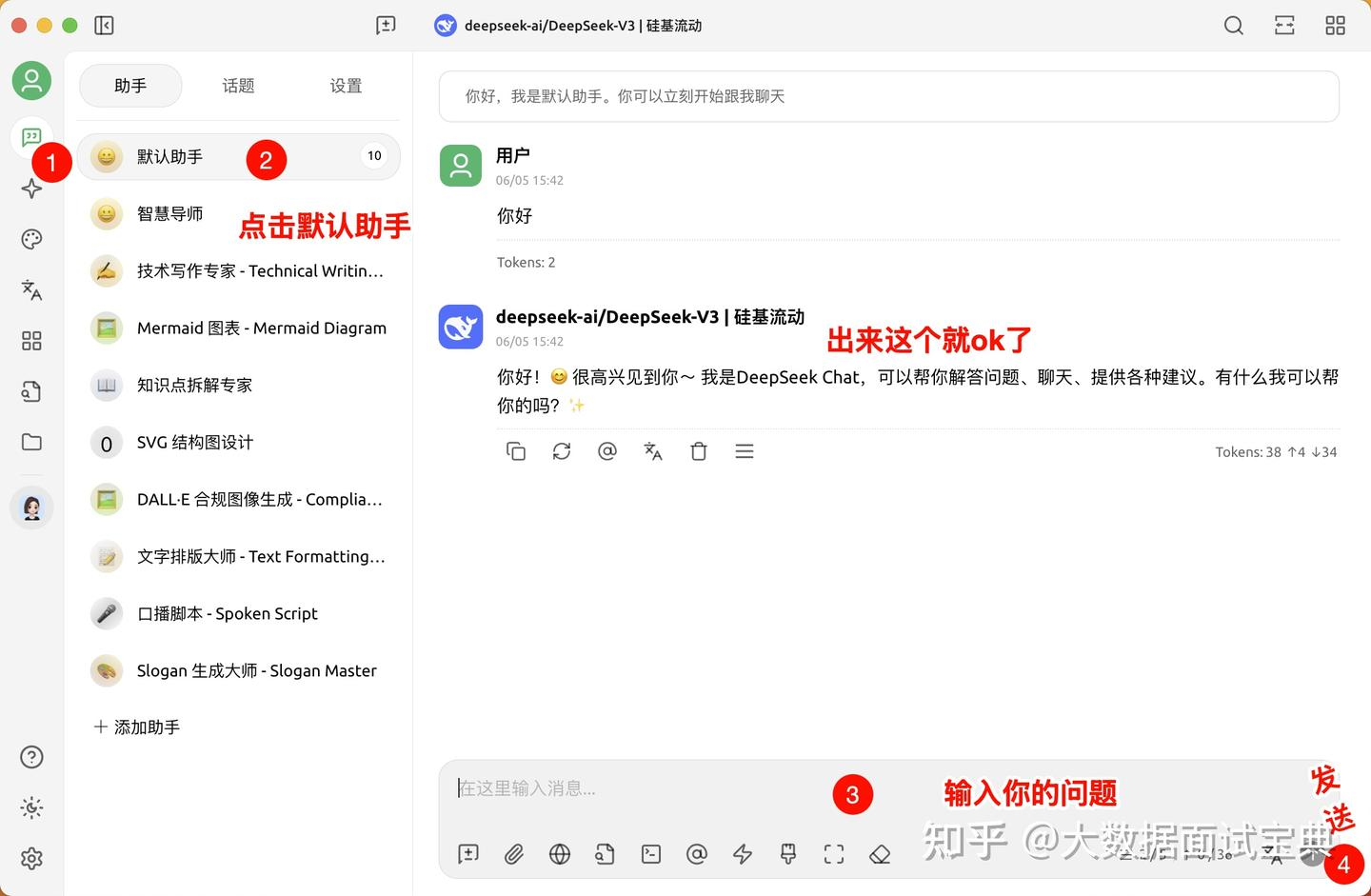




 浙公网安备 33010602011771号
浙公网安备 33010602011771号